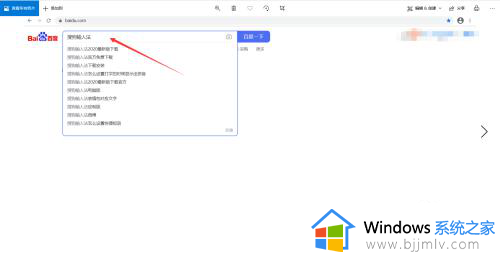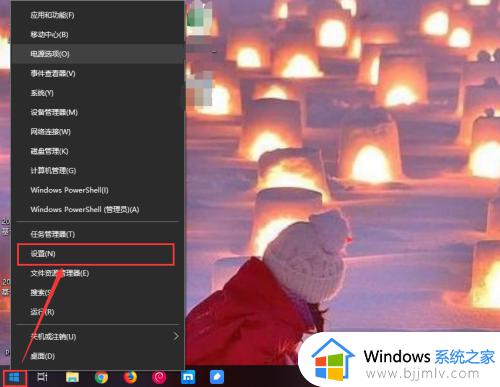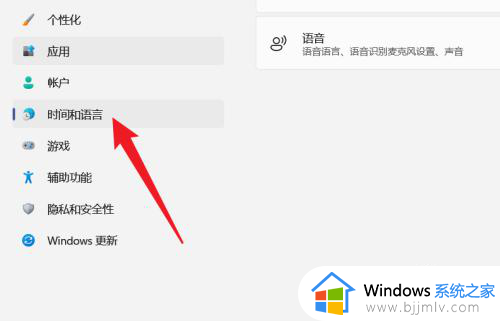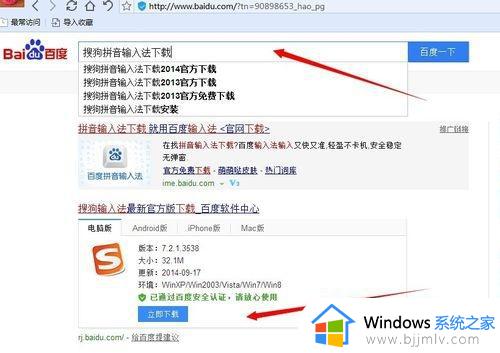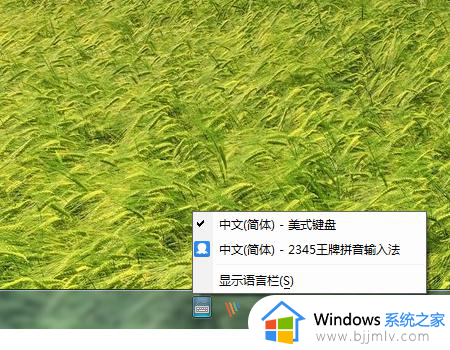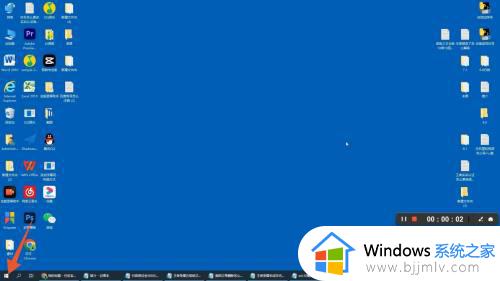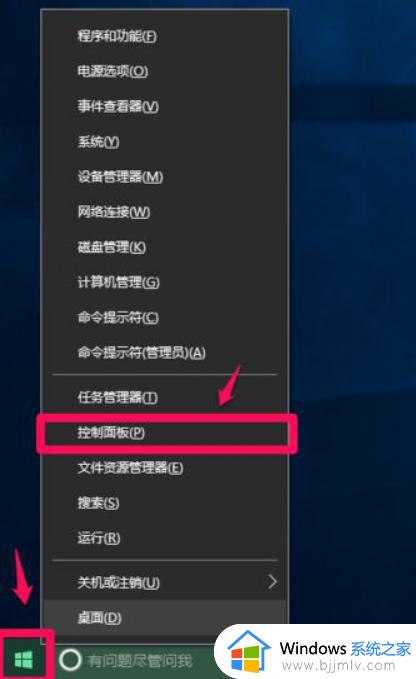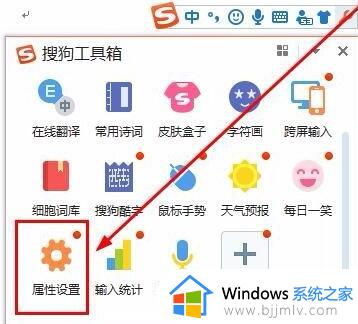windows添加英文输入法怎么操作 windows在哪里添加英文输入法
更新时间:2023-10-16 15:21:40作者:skai
在windows系统中,添加英文输入法可以让您在输入文字时更加方便。本文将为您介绍如何在windows系统中设置英文输入法,让您轻松地在各种应用程序中输入英文。我们将为您提供详细的操作步骤和注意事项,助您轻松实现英文输入法的添加。希望对你有帮助。
具体方法:
1.点击进入控制面板。

2、打开开始菜单,找到控制面板,点击进入。进入语言界面添加语言。
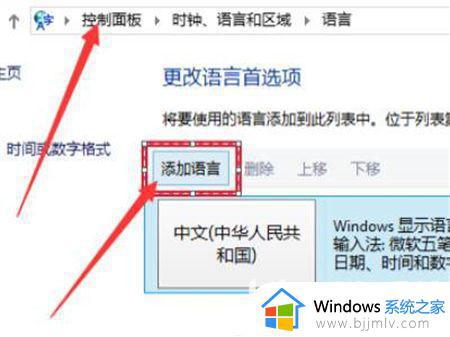
3、进入时钟、语言和区域的语言界面,点击添加语言。点击添加英语选项
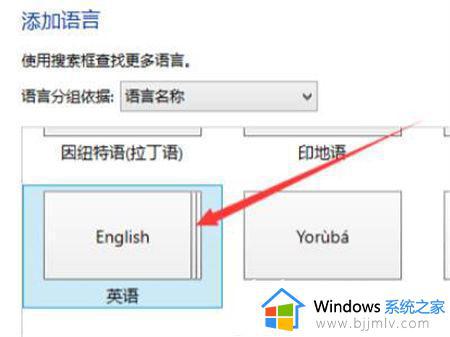
4、在跳转的添加语言界面中,找到英语选项,添加英文键盘。
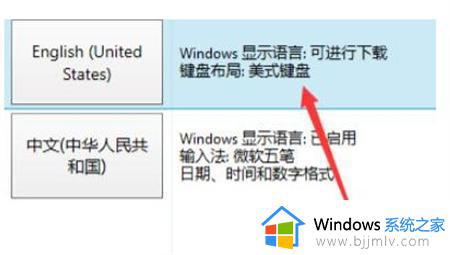
5、添加完成后即可成功设置英文键盘。
以上全部内容就是小编带给大家的windows添加英文输入法操作方法详细内容分享啦,遵循文中提到的步骤,您可以轻松地将英文输入法添加到您的电脑,享受更便捷的输入体验。